Come aggiungere Windows 11 a un dominio Windows Server
Aggiornato 2023 di Marzo: Smetti di ricevere messaggi di errore e rallenta il tuo sistema con il nostro strumento di ottimizzazione. Scaricalo ora a - > questo link
- Scaricare e installare lo strumento di riparazione qui.
- Lascia che scansioni il tuo computer.
- Lo strumento sarà quindi ripara il tuo computer.
Windows Server, in questo caso 2022, è stato aggiornato per fornire all'amministratore i migliori strumenti di controllo per gestire computer, utenti, criteri e tutto ciò che implica un dominio, uno dei punti più vitali è gestire i computer client di il dominio, questo consente: Accesso remoto agli stessi
- Invia notifiche
- Gestisci i tempi di accesso
- Controlla l'accesso degli utenti
- Convalida le attività di ogni squadra e altro ancora
I requisiti per aggiungere un computer che funziona con Windows 11 a un dominio sono:
- Il sistema operativo deve essere Windows 11 Enterprise o Professional, Windows 11 Home non supporta l'aggiunta a un dominio
- Avere un dominio da Windows Server 2003 in poi
- Lavora con un account che è un membro del dominio, questo permette di sommare fino a 10 computer nel dominio
Come unire Windows 11 al dominio in Windows Server
Passaggio 1
La prima cosa sarà andare su Windows Server, lì apriamo CMD:

Note importanti:
Ora è possibile prevenire i problemi del PC utilizzando questo strumento, come la protezione contro la perdita di file e il malware. Inoltre, è un ottimo modo per ottimizzare il computer per ottenere le massime prestazioni. Il programma risolve gli errori comuni che potrebbero verificarsi sui sistemi Windows con facilità - non c'è bisogno di ore di risoluzione dei problemi quando si ha la soluzione perfetta a portata di mano:
- Passo 1: Scarica PC Repair & Optimizer Tool (Windows 11, 10, 8, 7, XP, Vista - Certificato Microsoft Gold).
- Passaggio 2: Cliccate su "Start Scan" per trovare i problemi del registro di Windows che potrebbero causare problemi al PC.
- Passaggio 3: Fare clic su "Ripara tutto" per risolvere tutti i problemi.
Passaggio 2
Eseguiamo il comando "ipconfig" per conoscere l'indirizzo IP del server:
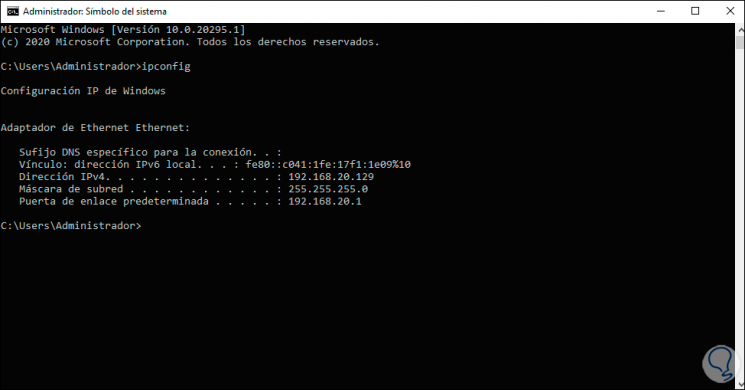
Passaggio 3
Dobbiamo tenere a mente questo indirizzo IP, ora apri Windows 11 e accedi al Pannello di controllo da Start:

Passaggio 4
Vedremo le seguenti opzioni. Facciamo clic su "Visualizza lo stato della rete e le attività" e si aprirà quanto segue:

Passaggio 5
Clicchiamo su "Cambia configurazione adattatore"
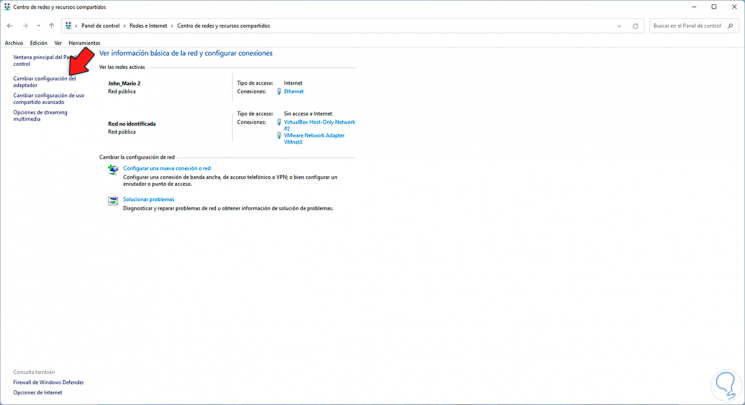
Passaggio 6
Nella finestra successiva facciamo clic con il pulsante destro del mouse sull'adattatore e selezioniamo "Proprietà":
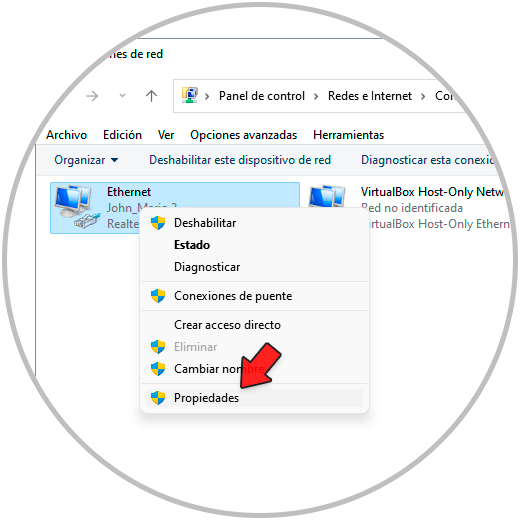
Passaggio 7
Vedremo quanto segue, selezionare il protocollo IPv4 e fare clic su "Proprietà":
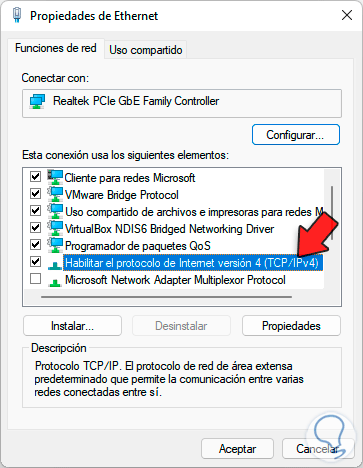
Passaggio 8
Si aprirà la seguente finestra delle proprietà:
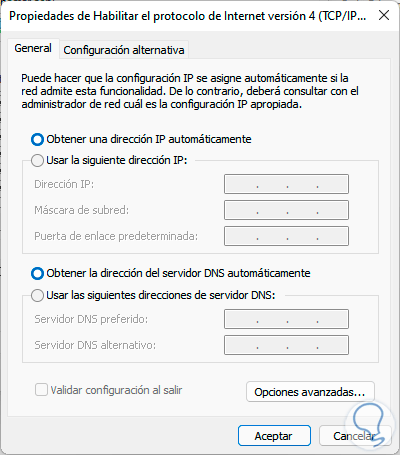
Passaggio 9
Seleziona la casella "Utilizza i seguenti indirizzi server DNS" e inserisci l'indirizzo IP di Windows Server 2022 che abbiamo visto in precedenza. Applica le modifiche.

Passaggio 10
Apri Impostazioni da Start:
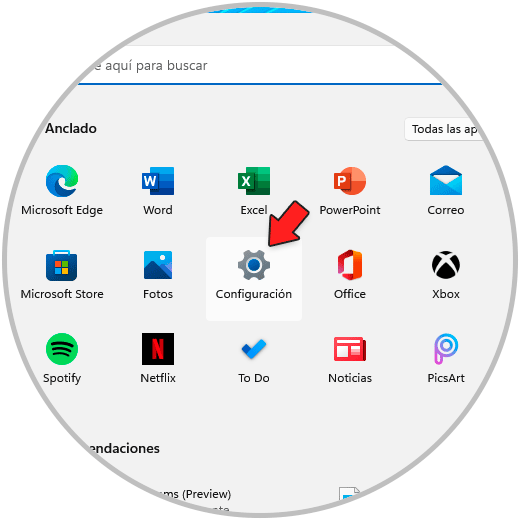
Passaggio 11
Andiamo su "Sistema - Informazioni":
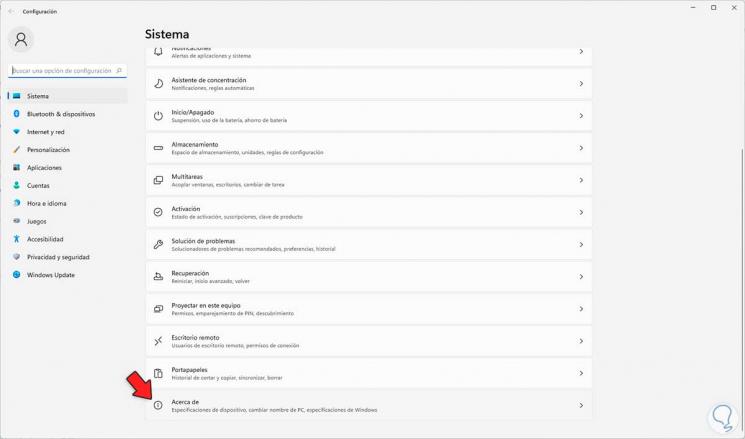
Passaggio 12
Quando apriremo il prossimo, vedremo quanto segue. Clicchiamo sulla riga "Dominio o gruppo di lavoro"

Passaggio 13
Verrà aperta la seguente finestra pop-up. Clicchiamo su "Cambia"

Passaggio 14
Nella finestra successiva seleziona la casella "Dominio" e inserisci il dominio di Windows Server:
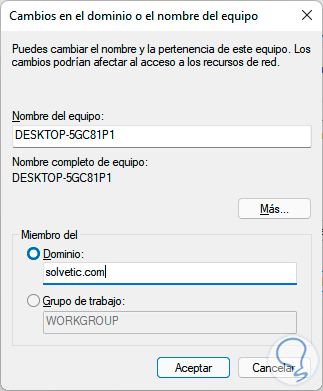
Passaggio 15
Fare clic su OK e sarà necessario inserire le credenziali di amministratore del server:
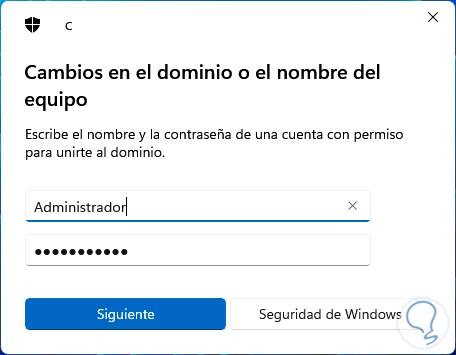
Passaggio 16
Facciamo clic su Avanti e dopo un attimo Windows 11 si unirà al dominio:
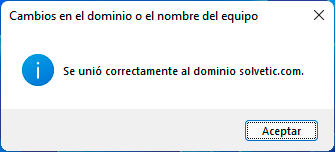
Passaggio 17
Facciamo clic su OK e vedremo quanto segue:
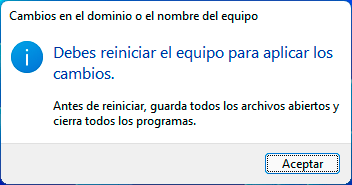
Passaggio 18
Facciamo clic su OK e dopo aver chiuso le finestre della procedura guidata vedremo quanto segue:

Riavvia Windows 11 per completare il processo di aggiunta al dominio Passaggio 19
Una volta riavviato, apri Impostazioni e vai su "Sistema - Informazioni", vedremo che il computer si trova nel dominio selezionato:
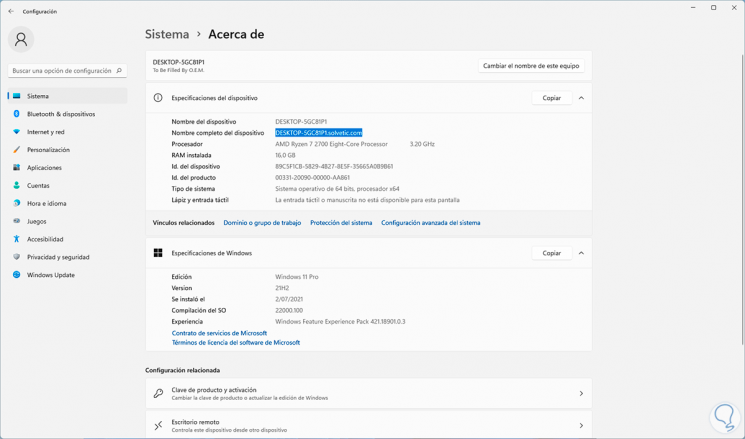
Passaggio 20
Apriamo Windows Server e andiamo su "Strumenti - Utenti e computer di Active Directory":

Passaggio 21
Nella sezione Computer il computer Windows 11 sarà disponibile per essere gestito dal server:
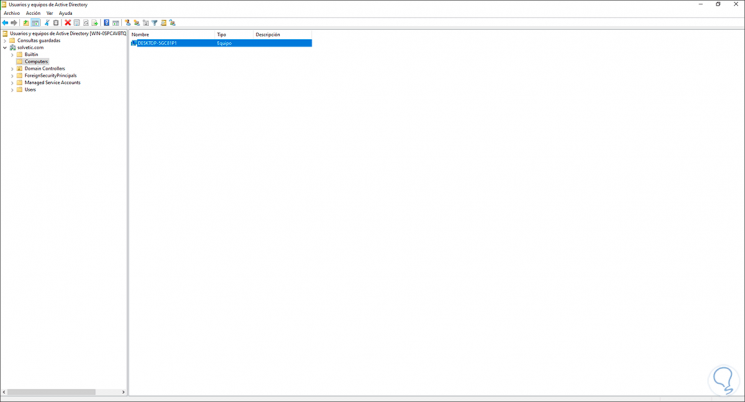
Questo è il modo più pratico per unire il nostro computer Windows 11 al dominio, ma è anche possibile farlo da CMD come amministratori con il comando:
Aggiungi-Computer -DomainName domain.com -Credential (Get-Credential)
È così semplice che possiamo appartenereer a un dominio da Windows 11.

